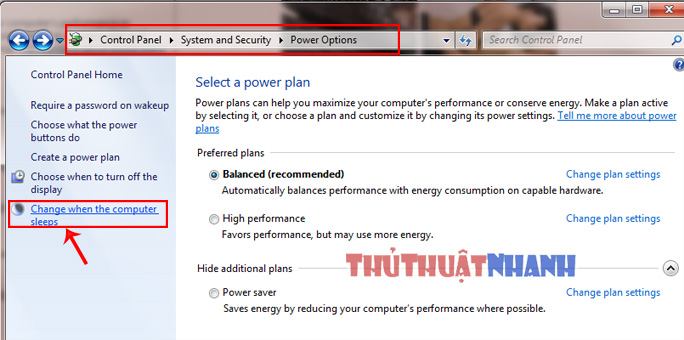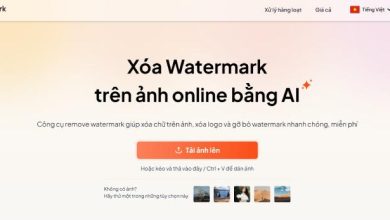Cách bật chế độ Sleep và Hibernate siêu tốc máy tính (windows 7/8/10)
Chế độ Sleep và Hibernate giúp bạn vẫn bảo lưu dữ liệu và các tác vụ đang làm dở trên máy tính và nhanh chóng đưa máy về chế độ tiết kiệm điện nhất, thậm chí là tắt máy (đối với Hibernate). Biết cách vận dụng khéo léo những chế độ này của windows sẽ giúp bạn làm việc đạt hiệu quả cao mà vẫn giữ gìn máy tính một cách bền vững. Nghe thật lý tưởng phải không? Thực ra, để bật được chế độ Sleep và Hibernate không hề khó như bạn nghĩ.!
Nội dung chính
I. Sự khác nhau giữa chế độ Sleep và Hibernate
– Cơ chế hoạt động của chế độ Sleep (ngủ): Máy tính sẽ tạm lưu phiên làm việc của bạn vào RAM và chuyển sang trạng thái tiết kiệm điện tối đa (tắt màn hình, ổ cứng, quạt gió,..) nhưng không phải tắt hẳn. Máy tính sẽ lập tức được mở ra và giữ nguyên các trạng thái đang hoạt động trước đó của bạn khi bạn ấn vào phím bất kỳ trên bàn phím (cũng có thể là nút bật/tắt trên máy).
Lưu ý rằng: Chế độ Sleep chỉ bảo lưu dữ liệu phiên làm việc của bạn khi máy còn pin. Nếu nó rơi vào trạng thái tắt hẳn hoặc sập nguồn thì phiên làm việc của bạn sẽ bị xóa khỏi RAM.
– Cơ chế hoạt động của chế độ Hibernate (ngủ đông): Khi bật chế độ Hibernate, thay vì lưu phiên làm việc của bạn vào RAM, máy tính sẽ lưu chúng vào ổ cứng và tắt hẳn máy. Lần sau, khi khởi động lại, máy tính sẽ được đưa về trạng thái đang làm việc trước đó của bạn.
Với Hibernate, do máy đã được tắt hẳn, lên bạn hoàn toàn yên tâm khi mang máy tính di chuyển hoặc hết pin.
II. Hướng dẫn cách bật chế độ Hibernate trên máy tính trên win 7
Chế độ Sleep thì máy nào cũng được bật sẵn rồi, còn chế độ Hibernate thì nhiều khi bạn phải vào đó kích hoạt nó mới xuất hiện. Dưới đây là cách bật chế độ Hibernate cho máy tính của bạn.
Bật Hibernate bằng cách thủ công
Bước 1: Bạn vào Start -> chọn bảng điều khiển Control Panel -> chọn Power Options. Như hình phía dưới mình đã đánh dấu đường dẫn tới bảng điều khiển Power Options
Bước 2: Một cửa sổ mới xuất hiện, bạn lựa chọn Change when the computer sleeps (Như ở hình trên)
Bước 3: Tiếp theo bạn nhấn vào Change advanced power settings -> sau đó nhấn vào + Sleep.
- Tại phần Allow hybird sleep: chọn
OFF - Tại phần Hibermate affter: Điền vào số phút bạn muốn máy tự động chuyển sang ngủ đông nếu không sử dụng. Như ví dụ máy tính của mình là 85 phút.
Bước 4: Sau khi đã thay đổi thông số như ý, bạn nhấp chuột vào Apply để thiết lập cho máy tính. Vậy là xong!
Bước 5 – Kiểm tra lại:
Bây giờ, bạn ra Start xem chế độ Hibernate đã xuất hiện như hình bên dưới chưa. Nếu chưa xuất hiện thì lần khởi động máy tiếp theo của bạn nó sẽ hiển thị. Tất nhiên, bạn có thể yên tâm là máy của bạn lúc này đã được thiết lập chế độ Hibernate tự động sau số phút đã được bạn cài đặt rồi nhé.
Vậy là bạn đã biết cách “truy tìm” và thiết lập sự hiện diện của chế độ ngủ đông (Hibernate) cho máy tính rồi nhé. Hi vọng, với chế độ này thì bạn sẽ có thêm cách để bảo lưu phiên làm việc của mình một cách an toàn và nhanh chóng nhất.
Chúc bạn thành công!
→Xem tiếp: THỦ THUẬT MÁY TÍNH